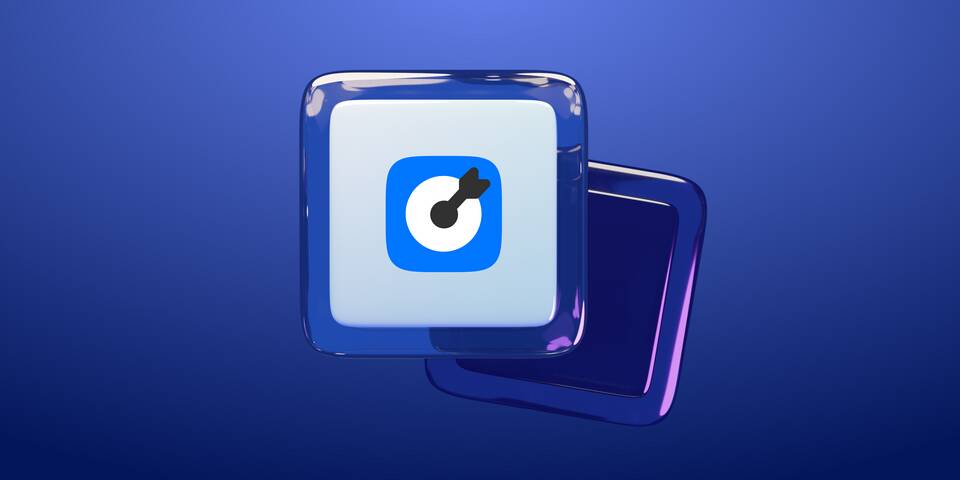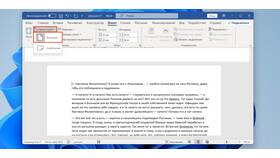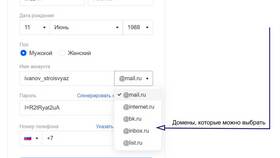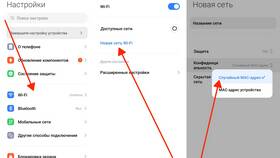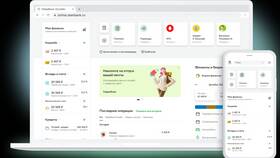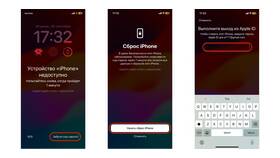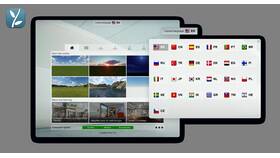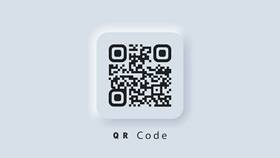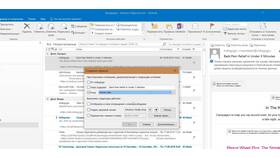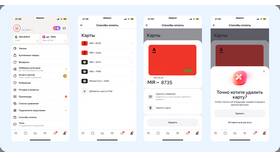| Метод | Условия применения |
| Через настройки профиля | При наличии доступа к текущей почте |
| Через поддержку ВК | При утере доступа к привязанной почте |
- Авторизуйтесь в своем аккаунте ВКонтакте
- Перейдите в "Настройки" → "Основное"
- Найдите раздел "Контактная информация"
- Нажмите на текущий email-адрес
- Введите новый адрес электронной почты
- Подтвердите изменения через письмо на новый ящик
| Шаг | Действие |
| 1 | Проверьте почтовый ящик, указанный для замены |
| 2 | Найдите письмо от ВКонтакте с темой "Подтверждение email" |
| 3 | Перейдите по ссылке в письме или введите код подтверждения |
- Перейдите на страницу восстановления доступа
- Выберите "Не помню логин и пароль"
- Укажите номер телефона, привязанный к аккаунту
- Получите код подтверждения по SMS
- После входа измените email в настройках
| Требование | Описание |
| Подтвержденный номер | Для смены без доступа к старой почте |
| Активность ящика | Новая почта должна быть рабочей |
| Частота изменений | Не чаще 1 раза в определенный период |
- Используйте надежные почтовые сервисы
- Привяжите номер телефона к аккаунту
- Включите двухфакторную аутентификацию
- Не используйте временные email-адреса
После смены почты все уведомления от ВКонтакте будут приходить на новый адрес, а старый перестанет быть связан с вашим аккаунтом.